Facebook Pixel là gì? Cách gắn và theo dõi chuyển đổi
Facebook Pixel là một công cụ mạnh mẽ giúp các nhà quảng cáo theo dõi hành vi người dùng và đo lường hiệu quả của các chiến dịch quảng cáo trên nền tảng Facebook. Nếu bạn đang chạy quảng cáo Facebook, việc cài đặt và sử dụng Facebook Pixel là một bước quan trọng để tối ưu hóa chiến dịch và tăng tỷ lệ chuyển đổi.
Trong bài viết này, Glinkads sẽ giải thích chi tiết Facebook Pixel là gì, cách gắn Facebook Pixel vào website và cách theo dõi chuyển đổi để bạn có thể sử dụng Facebook Pixel một cách hiệu quả cho chiến dịch quảng cáo của mình.
1. Facebook Pixel là gì?
Facebook Pixel là một đoạn mã JavaScript mà bạn cài vào website của mình. Nó giúp Facebook theo dõi hành vi người dùng và ghi nhận dữ liệu về những hành động mà người dùng thực hiện trên website. Những dữ liệu này có thể bao gồm:
- Lượt xem trang: Khi người dùng truy cập một trang cụ thể.
- Thêm sản phẩm vào giỏ hàng: Khi người dùng thêm sản phẩm vào giỏ nhưng chưa mua.
- Hoàn tất giao dịch: Khi người dùng hoàn thành việc mua hàng trên website.
Bằng cách thu thập những dữ liệu này, Facebook Pixel giúp bạn tối ưu hóa chiến dịch quảng cáo, nhắm mục tiêu lại khách hàng và tạo các chiến dịch quảng cáo hiệu quả hơn.

2. Lợi ích của việc sử dụng Facebook Pixel
Tối ưu hóa chiến dịch quảng cáo
- Khi bạn sử dụng Facebook Pixel, Facebook sẽ giúp bạn hiểu rõ hơn về đối tượng khách hàng và từ đó giúp tối ưu hóa quảng cáo sao cho phù hợp với hành vi và sở thích của khách hàng. Ví dụ, Facebook sẽ tự động điều chỉnh quảng cáo sao cho đến được với những người có khả năng cao thực hiện hành động chuyển đổi, chẳng hạn như mua hàng.
Nhắm mục tiêu lại khách hàng
- Một trong những tính năng mạnh mẽ của Facebook Pixel là retargeting (nhắm mục tiêu lại). Khi người dùng truy cập website nhưng không thực hiện hành động (ví dụ: không mua sản phẩm), Pixel sẽ ghi nhận thông tin đó và giúp anh tạo quảng cáo nhắm lại những người đó với thông điệp khác biệt, khuyến mãi hoặc giảm giá, nhằm thúc đẩy họ hoàn tất giao dịch.
Theo dõi và đo lường hiệu quả quảng cáo
- Với Facebook Pixel, anh có thể theo dõi chính xác hiệu quả của chiến dịch quảng cáo bằng cách đo lường các hành động như lượt mua hàng, lượt đăng ký, click vào nút CTA, v.v. Điều này giúp anh hiểu rõ hơn về ROI (Return on Investment) từ quảng cáo Facebook.
3. Cách gắn Facebook Pixel vào website
Bước 1: Tạo Facebook Pixel
Để bắt đầu, anh cần tạo Facebook Pixel trong tài khoản Facebook Ads Manager.
- Đăng nhập vào Facebook Ads Manager.
- Chọn Events Manager từ menu.
- Chọn Pixels và nhấn Create a Pixel.
- Đặt tên cho Pixel và nhấn Create.
Bước 2: Cài đặt Facebook Pixel trên website
Sau khi tạo Pixel, anh sẽ nhận được một đoạn mã Pixel code. Để gắn mã Pixel vào website của mình, anh có thể làm theo các bước sau:
- Sao chép mã Pixel từ Facebook.
- Gắn mã Pixel vào website: Nếu anh sử dụng WordPress hoặc Shopify, sẽ có các công cụ hoặc plugin hỗ trợ việc cài đặt Pixel nhanh chóng. Nếu anh sử dụng website tự lập, anh có thể gắn mã Pixel vào thẻ head của tất cả các trang website của mình.
Nếu anh không rành về mã code, có thể nhờ đội ngũ phát triển website hoặc sử dụng công cụ Google Tag Manager để thêm mã Pixel vào website.
Bước 3: Kiểm tra xem Pixel đã hoạt động chưa
- Sau khi gắn mã Pixel vào website, anh có thể sử dụng công cụ Facebook Pixel Helper (một tiện ích mở rộng của trình duyệt Chrome) để kiểm tra xem Pixel có đang hoạt động chính xác hay không. Khi mở trang website, nếu Pixel đã được cài đúng cách, Facebook Pixel Helper sẽ hiển thị thông báo xác nhận.
4. Cách theo dõi chuyển đổi với Facebook Pixel
Cài đặt các sự kiện chuyển đổi
Facebook Pixel cho phép anh theo dõi một số sự kiện chuyển đổi quan trọng trên website. Các sự kiện này có thể là:
- ViewContent: Khi người dùng xem trang sản phẩm hoặc một trang quan trọng.
- AddToCart: Khi người dùng thêm sản phẩm vào giỏ hàng.
- Purchase: Khi người dùng hoàn tất giao dịch mua hàng.
- Lead: Khi người dùng điền thông tin đăng ký hoặc đăng ký nhận thông tin.
Anh có thể tùy chỉnh các sự kiện này theo nhu cầu, chẳng hạn như theo dõi khi khách hàng nhấn vào nút đăng ký hoặc khi họ thực hiện hành động khác trên website của anh.
Thiết lập báo cáo chuyển đổi
- Trong Facebook Ads Manager, anh có thể thiết lập các báo cáo chuyển đổi để theo dõi hiệu quả chiến dịch. Các báo cáo này sẽ giúp anh biết được chiến dịch nào đang đạt được kết quả tốt và chiến dịch nào cần phải tối ưu hóa lại.
5. Lợi ích của việc sử dụng Facebook Pixel cho chiến dịch quảng cáo
Tăng tỷ lệ chuyển đổi
- Bằng cách tối ưu hóa quảng cáo dựa trên dữ liệu hành vi người dùng, Facebook Pixel giúp anh tiếp cận đúng đối tượng khách hàng và tăng tỷ lệ chuyển đổi.
Quản lý chi phí hiệu quả
- Facebook Pixel giúp anh tiết kiệm chi phí quảng cáo bằng cách đảm bảo quảng cáo chỉ hiển thị với đối tượng tiềm năng. Khi chiến dịch được tối ưu, chi phí cho mỗi chuyển đổi (CPC) sẽ giảm đi và hiệu quả quảng cáo sẽ được cải thiện.
Phân tích và ra quyết định nhanh chóng
- Dữ liệu từ Facebook Pixel giúp anh đưa ra các quyết định quảng cáo dựa trên phân tích thực tế, thay vì chỉ dựa vào cảm tính. Điều này giúp anh cải thiện chiến dịch liên tục để đạt kết quả tốt nhất.
- Facebook Pixel là một công cụ vô cùng mạnh mẽ giúp anh theo dõi hành vi người dùng, tối ưu hóa chiến dịch quảng cáo và tăng tỷ lệ chuyển đổi. Cài đặt và sử dụng Facebook Pixel một cách đúng đắn sẽ giúp anh đạt được hiệu quả quảng cáo tối đa và tiết kiệm chi phí marketing.
- Glinkads luôn sẵn sàng hỗ trợ anh trong việc cài đặt Facebook Pixel, tối ưu quảng cáo và theo dõi chuyển đổi một cách hiệu quả.
Facebook Pixel là gì? Cách gắn và theo dõi chuyển đổi
Quản lý ảnh & banner marketing bằng Google Photos liên kết Drive
Hướng dẫn chi tiết cách quản lý ảnh, banner marketing bằng Google Photos liên kết Google Drive, giúp đồng bộ, tìm kiếm nhanh, quản lý tài sản...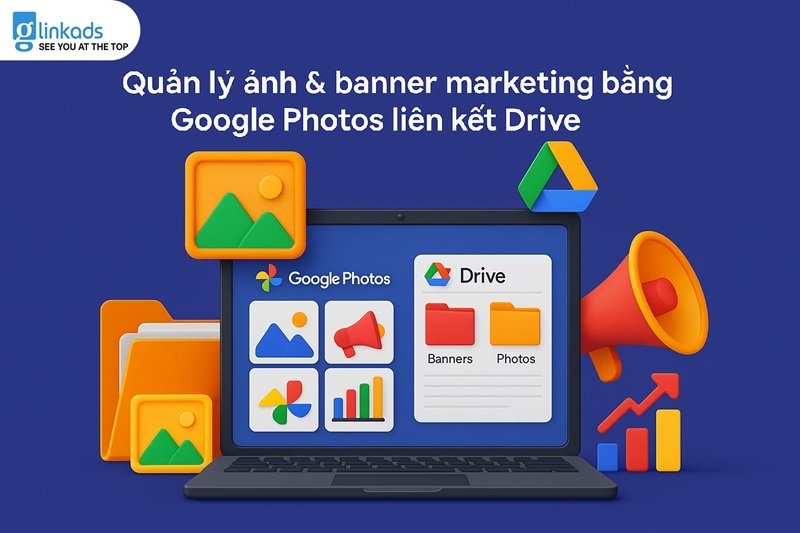
Glinkads hỗ trợ đồng bộ tài khoản Google toàn hệ thống team remote
Hướng dẫn cách Glinkads đồng bộ tài khoản Google Workspace, Drive, Calendar toàn hệ thống team remote, giúp quản lý file, lịch làm việc và bảo mật...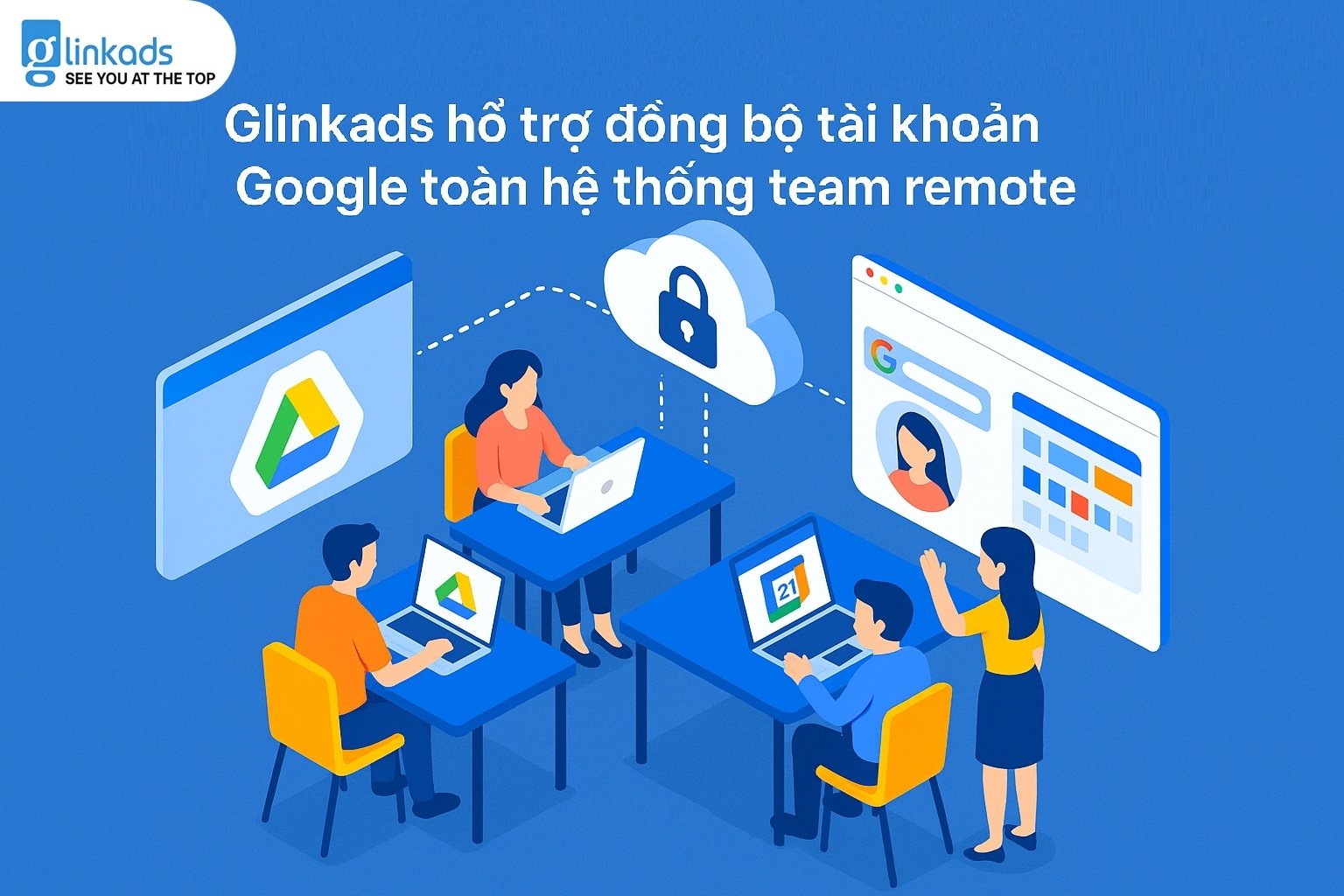
Cách lấy lại file chưa lưu trong Excel hoặc Word chi tiết dễ làm
Hướng dẫn chi tiết cách lấy lại file Excel, Word chưa kịp lưu khi mất điện, tắt máy đột ngột hoặc bị treo, giúp khôi phục dữ liệu quan trọng nhanh...
Cách xử lý lỗi font chữ khi in file Word từ máy tính chi tiết
Hướng dẫn chi tiết cách xử lý lỗi font chữ khi in file Word từ máy tính, cách kiểm tra, cài đặt font, chỉnh encoding giúp in tài liệu ra đúng font,...
Làm Gì Khi Bị Google De-index Bài Viết? Hướng Dẫn Chi Tiết Xử Lý
Hướng dẫn chi tiết cách xử lý khi bài viết bị Google de-index, cách kiểm tra nguyên nhân, khắc phục lỗi, tối ưu lại nội dung và cách gửi yêu cầu...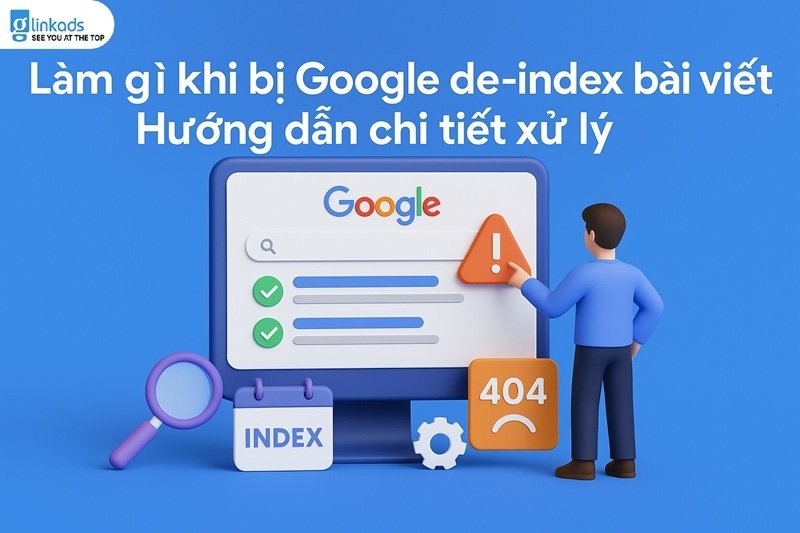
Cách xử lý nội dung bị Facebook từ chối nhưng không rõ lý do
Hướng dẫn cách xử lý khi nội dung quảng cáo bị Facebook từ chối mà không rõ lý do, giúp bạn kháng nghị, chỉnh sửa và tối ưu nội dung để được duyệt...
Glinkads – Đơn vị hỗ trợ Facebook Ads toàn diện tại Việt Nam
Khám phá dịch vụ Facebook Ads toàn diện của Glinkads: từ setup, tối ưu, tracking đến đo lường hiệu quả, giúp doanh nghiệp Việt Nam tăng doanh số...
Cách chống tài khoản clone ảnh hưởng đến hiệu quả quảng cáo Facebook
Hướng dẫn cách chống tài khoản clone làm giảm hiệu quả quảng cáo Facebook, giúp lọc data, giữ chỉ số tương tác sạch, tránh lãng phí ngân sách khi...
Cách tạo form thu thập data khách hàng đồng bộ Google Sheets hiệu quả
Hướng dẫn chi tiết cách tạo form thu thập data khách hàng, đồng bộ tự động với Google Sheets để quản lý và chăm sóc khách hàng hiệu quả, phù hợp...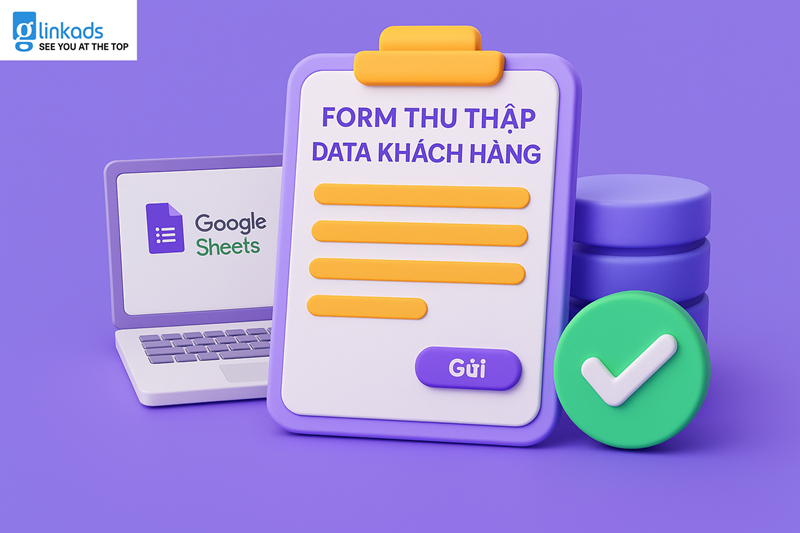












.jpg)
.jpg)
.jpg)
.jpg)